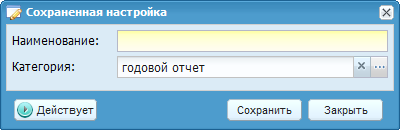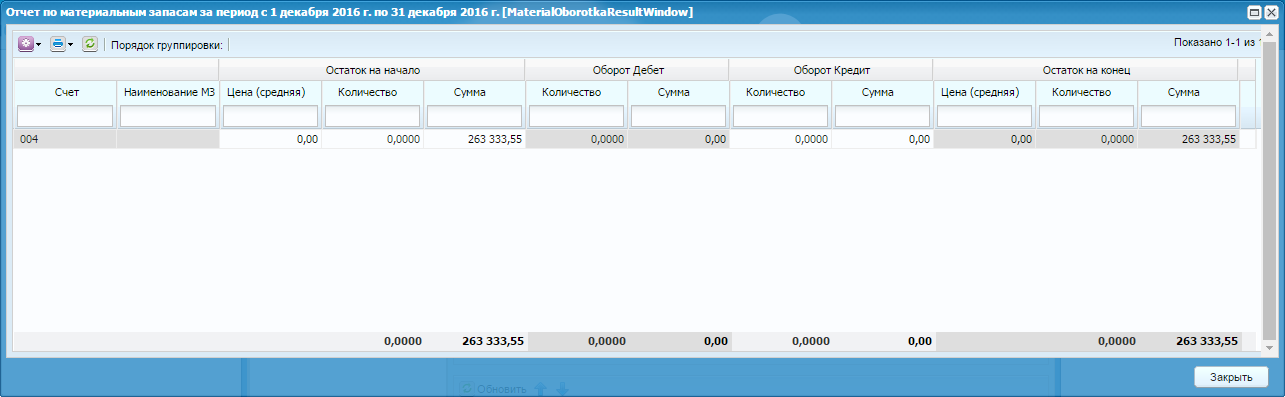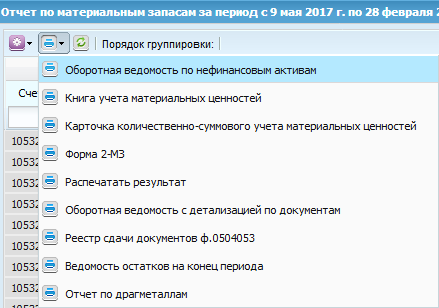Для работы с отчетом по материальным запасам выберите пункт меню «Отчеты/ Отчет по материальным запасам». Откроется окно параметров отчета по материальным запасам.
Для сборки отчета по материальным запасам выберите в списке сохраненных настроек требуемую настройку сборки и нажмите на кнопку «Собрать».
Если требуемой настройки в списке нет, выберите пункт «Пустая запись» и заполните поля параметров настройки (Отчет по материальным запасам).
Окно содержит следующие поля:
-
«Наименование» – отображает наименование настройки;
-
«Счета» – из плана счетов выберите значения, по которым будет производиться сборка отчета;
-
«Промежуточные итоги» – из выпадающего списка выберите значение периода отображения промежуточных итогов;
-
«Учреждения» – при сборке отчета на узловых учреждениях выберите учреждения, по которым будет производиться сборка отчета. Поле активно только на узловых учреждениях;
-
«Детализировать по счетам» – отметьте поле «флажком» при необходимости детализации ведомости по счетам;
-
«С учетом операций межотчетного периода» – отметьте поле «флажком» при необходимости сборки ведомости с учетом операций межотчетного периода;
-
«Дата с» – выберите начальную дату формирования отчета. По умолчанию автоматически указывается начало текущего месяца;
-
«Дата по» – выберите конечную дату формирования отчета. По умолчанию автоматически указывается конец текущего месяца.
В средней части окна расположена таблица, содержащая список используемых в отчете справочников.
В столбце «Отображать» нажатием на поле можете включить или отключить расшифровку по соответствующему справочнику.
При необходимости использования только определенных значений справочника выберите
справочник, нажмите на кнопку «Добавить» ( ) и в открывшемся окне справочника выберите необходимые
значения. В столбце «Детализация» соответствующее поле автоматически примет значение
«Список».
) и в открывшемся окне справочника выберите необходимые
значения. В столбце «Детализация» соответствующее поле автоматически примет значение
«Список».
После заполнения необходимых полей настройку можно сохранить нажатием кнопки «Сохранить». Откроется окно создания настройки (Создание настройки).
В данном окне укажите наименование создаваемой настройки, при необходимости категорию и нажмите на кнопку «Сохранить». В списке настроек в выбранной папке появится новая настройка.
Для сборки отчета по указанным параметрам нажмите на кнопку «Собрать». Откроется окно сформированного отчета по материальным запасам (Сформированный отчет по материальным запасам).
При двойном нажатии на сумму откроется журнал проводок по соответствующей сумме. Из журнала проводок также можно перейти в первичный документ.
В Системе есть возможность группировки данных отчета по параметрам. Для выполнения группировки перетащите параметр детализации на панель действий в блок «Порядок группировки», удерживая левую кнопку мыши.
При необходимости с помощью кнопки  можно вызвать функцию, которая развернет или свернет все
значения. Также доступны стандартные возможности фильтрации по значению и сортировки
по возрастанию и убыванию в любой колонке.
можно вызвать функцию, которая развернет или свернет все
значения. Также доступны стандартные возможности фильтрации по значению и сортировки
по возрастанию и убыванию в любой колонке.
Из отчета можно сформировать печатные формы, для этого воспользуйтесь кнопкой и выберите из списка соответствующий отчет (Выбор отчета из списка).